Primero vamos a escribir el texto al que le queres dar este efecto en photoshop, yo en este caso escribi mi nombre.
Creamos una capa nueva y se inserta un degradado reflejado (modo normal, opacidad 100%) como muestra la imagen (el fondo azul es para que se note el degradado)

y nos quedara algo asi

Ahora precionamos Ctrl+G y nos qeudara algo asi

Ahora lo pasamos a Image ready (mayus+ctrl+m) o simplemente presionando el siguiente boton.

Ahora en el Image ready lo primero que vamos a hacer es mover la capa del degradado para la izquierda hasta que no se vea mas, luego seleccionamos el boton de Nuevo cuadro que se encuentra en la ventana de animacion.

Cuando ya tenemos nuestro nuevo cuadro creado, el degradado que habiamos movido para la izquierda lo movemos para la derecha hasta que no se vea.
Cuando ya tengamos el degradado del lado derecho, precionamos el boton de intercalar en la ventana de animacion, y seleccionamos las siguientes opciones.

Bueno ya con eso el efecto esta creado solo precionan play para ver como quedo, y si quieren cambian el tiempo de retardo entre cada cuadro.
Para finalizar lo guardamos yendo a, Archivo/guardar optimizada como/, y seleccionamos gif y le ponemos el nombre que queramos.
Les dejo tambien el resultado para que vean.

Bueno espero que les haya gustado, despues sigo posteando mas tutoriales
Saludos
Creamos una capa nueva y se inserta un degradado reflejado (modo normal, opacidad 100%) como muestra la imagen (el fondo azul es para que se note el degradado)

y nos quedara algo asi

Ahora precionamos Ctrl+G y nos qeudara algo asi

Ahora lo pasamos a Image ready (mayus+ctrl+m) o simplemente presionando el siguiente boton.

Ahora en el Image ready lo primero que vamos a hacer es mover la capa del degradado para la izquierda hasta que no se vea mas, luego seleccionamos el boton de Nuevo cuadro que se encuentra en la ventana de animacion.

Cuando ya tenemos nuestro nuevo cuadro creado, el degradado que habiamos movido para la izquierda lo movemos para la derecha hasta que no se vea.
Cuando ya tengamos el degradado del lado derecho, precionamos el boton de intercalar en la ventana de animacion, y seleccionamos las siguientes opciones.

Bueno ya con eso el efecto esta creado solo precionan play para ver como quedo, y si quieren cambian el tiempo de retardo entre cada cuadro.
Para finalizar lo guardamos yendo a, Archivo/guardar optimizada como/, y seleccionamos gif y le ponemos el nombre que queramos.
Les dejo tambien el resultado para que vean.

Bueno espero que les haya gustado, despues sigo posteando mas tutoriales
Saludos